温馨提示:这篇文章已超过512天没有更新,请注意相关的内容是否还可用!
摘要:云服务器使用CRT(SecureCRT)远程登录Linux是一种便捷的方式。通过CRT,用户可以远程访问并操作Linux服务器。过程包括在CRT中建立连接,输入用户名和密码,以及执行相关命令。这种远程登录方式对于管理和配置云服务器非常实用。本文提供了云服务器CRT远程登录Linux的简介和攻略,帮助用户快速掌握这一技能。
准备工作
1、确保您的Linux服务器上已安装并启用了SSH服务,这是远程登录的基础,确保服务器配置正确且运行稳定。
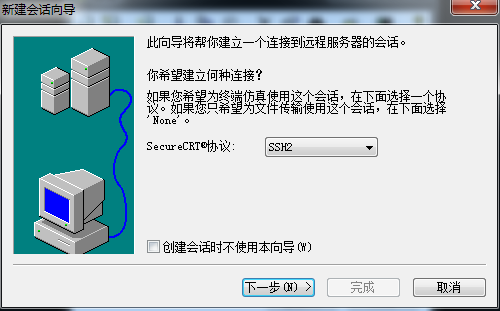
2、在Windows系统上安装SecureCRT软件,您可以从其官方网站免费下载并安装这款强大的终端模拟软件。
连接过程
1、打开SecureCRT软件。
2、在软件界面上,您将看到一个链接设置对话框,这里可以管理已建立的链接。
3、点击“新建”以创建一个新的连接配置。
4、输入您要连接的Linux服务器的IP地址和端口号,默认使用的是SSH端口22。
5、输入您在Linux服务器上的用户名。
6、如果使用公钥进行身份验证,请在鉴权方法中选择“公钥”,并设置您的密钥对,以提高连接的安全性。
7、点击“连接”按钮,建立与Linux服务器的远程连接。
操作与管理
1、连接成功后,您将在SecureCRT界面中看到Linux系统的命令行界面。
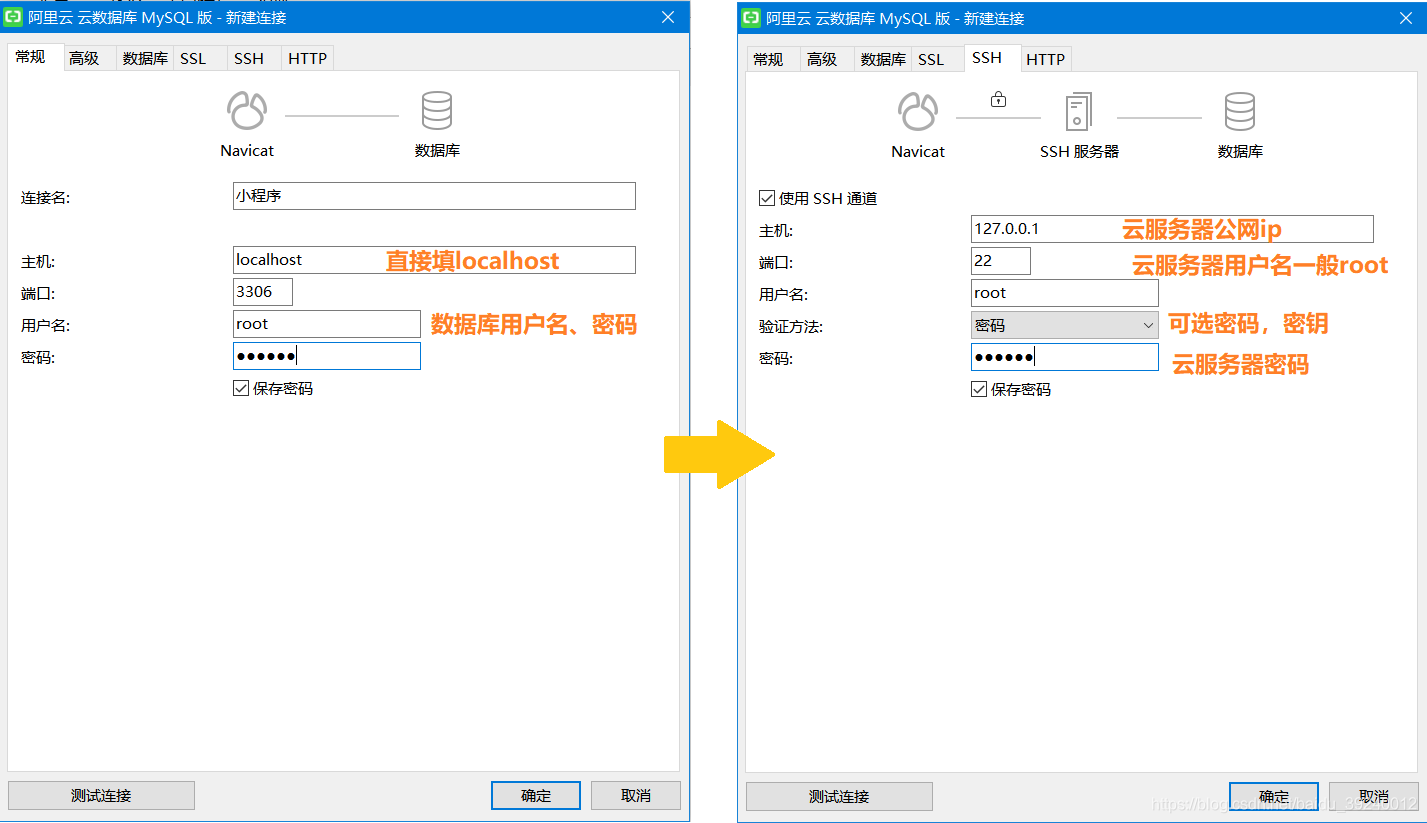
2、在此界面,您可以执行Linux命令、管理文件、运行脚本等任务,就像直接在服务器上操作一样。
3、根据您的需求,您可以调整SecureCRT的终端设置,例如选择终端类型为Linux,以获得更好的兼容性。
注意事项
1、在使用SSH连接时,确保Linux服务器的防火墙已打开SSH端口(默认为22端口),或者您已指定了其他非默认端口。
2、如果在连接过程中遇到问题,请检查您的网络设置、服务器配置和防火墙规则,确保所有设置都正确无误。
额外信息
1、除了SecureCRT,还有其他软件如Putty也可以用于Windows系统远程登录Linux。
2、除了使用SSH协议,您还可以考虑使用Telnet或VNC等其他协议和方法进行远程登录,根据您的需求和环境选择最适合的方式。
3、您可以设置和使用全局公钥,以便在所有连接中使用,提高安全性和便利性。
步骤和说明仅供参考,实际操作可能因您的系统配置和软件版本而有所不同,建议在实际操作前详细阅读相关软件的官方文档,如果在操作过程中遇到任何问题,可以寻求专业技术支持或在相关在线社区寻求帮助,通过掌握这些步骤和注意事项,您将能够更有效地管理和维护云服务器,提高工作效率。






还没有评论,来说两句吧...